windows11更改账户名字的教程
时间:2023-03-14 15:29:32作者:极光下载站人气:95
windows11系统是当下许多用户很喜欢的一个电脑操作系统,在windows11系统中整合了许多强大且实用的功能,为用户带来了许多的好处,例如windows11为用户提供了友好的导航栏以及强大的搜索建议等,总之windows11系统深受用户的喜欢,当用户在使用这个系统时,可以根据自己的需求来更改默认设置,就比如最近有用户想要更改账户名字,用户应该怎么来操作呢,其实设置的方法是很简单的,用户直接打开控制面板窗口并点击用户账户选项,接着进入到更改账户名称窗口点击更改名称即可解决问题,那么接下来就让小编来向大家介绍一下windows11更改账户名字的方法步骤吧,希望用户能够喜欢。
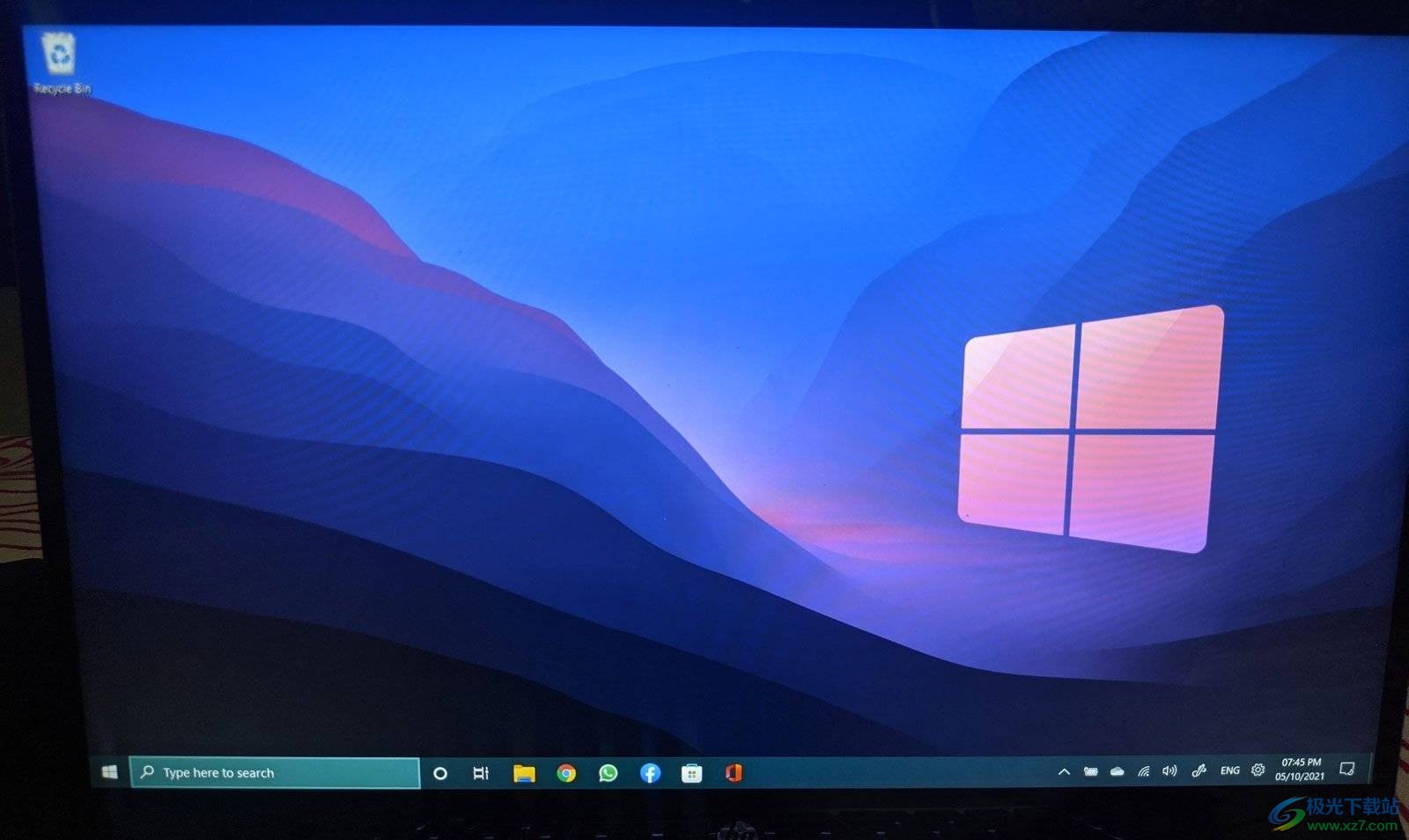
方法步骤
1.用户在电脑桌面的任务栏中点击搜索图标,接着在弹出来的菜单中用户在左上角的搜索框中输入控制面板选项
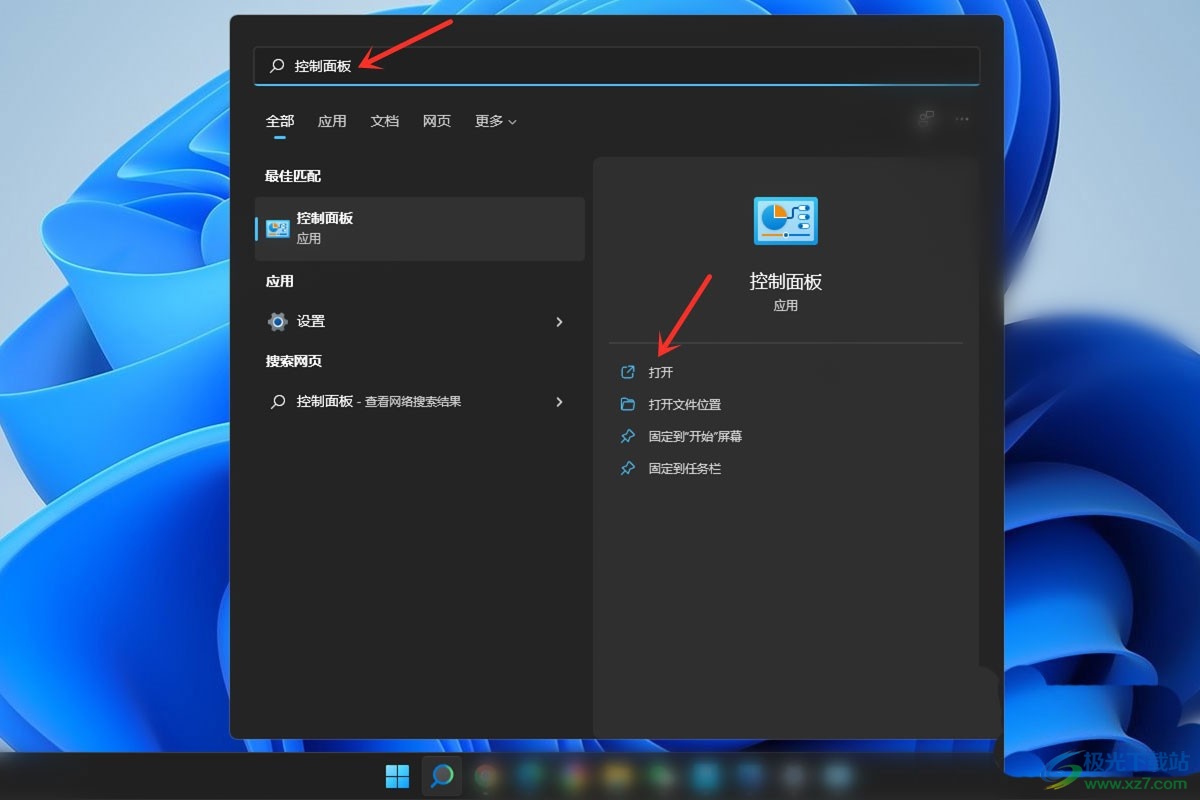
2.这时在打开的控制面板页面中,用户点击用户账户选项来进行设置,页面将会发生切换
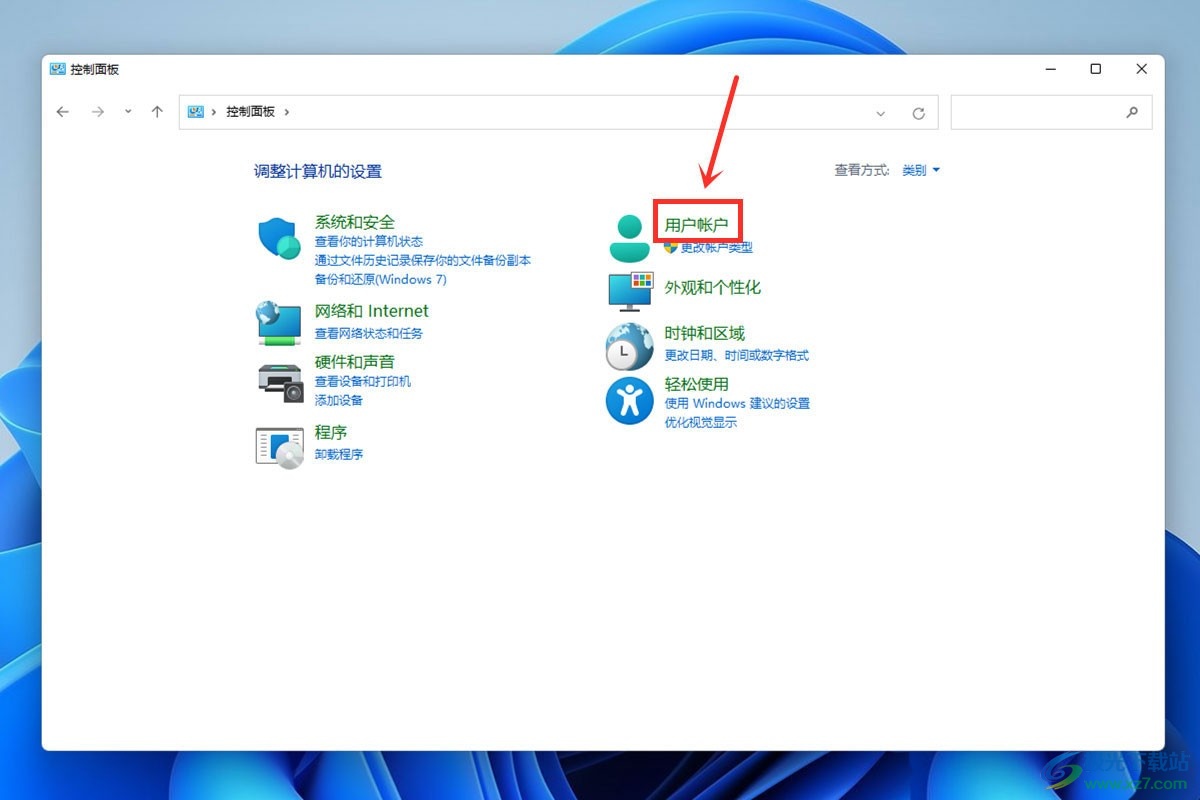
3.用户进入到用户账户页面中,需要继续点击位于首位的用户账户选项
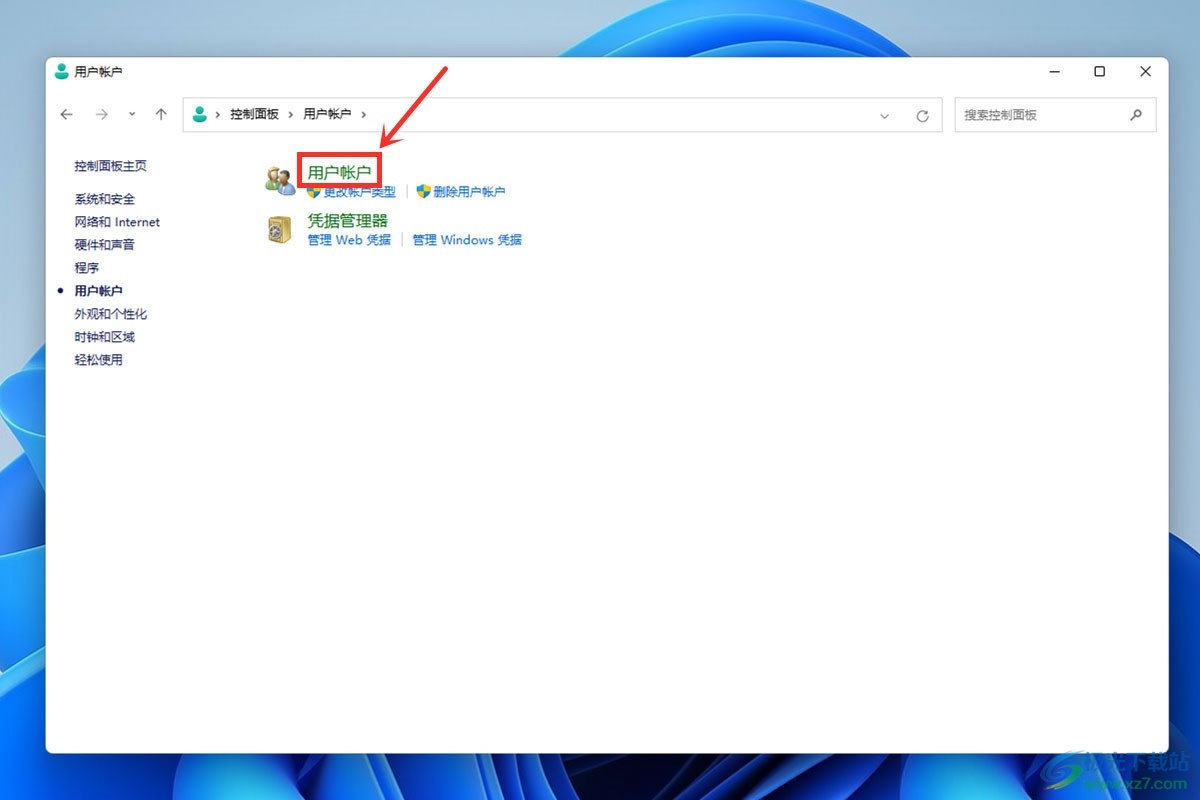
4.随后在打开的相关页面中,用户在更改账户信息板块中点击更改账户名称选项
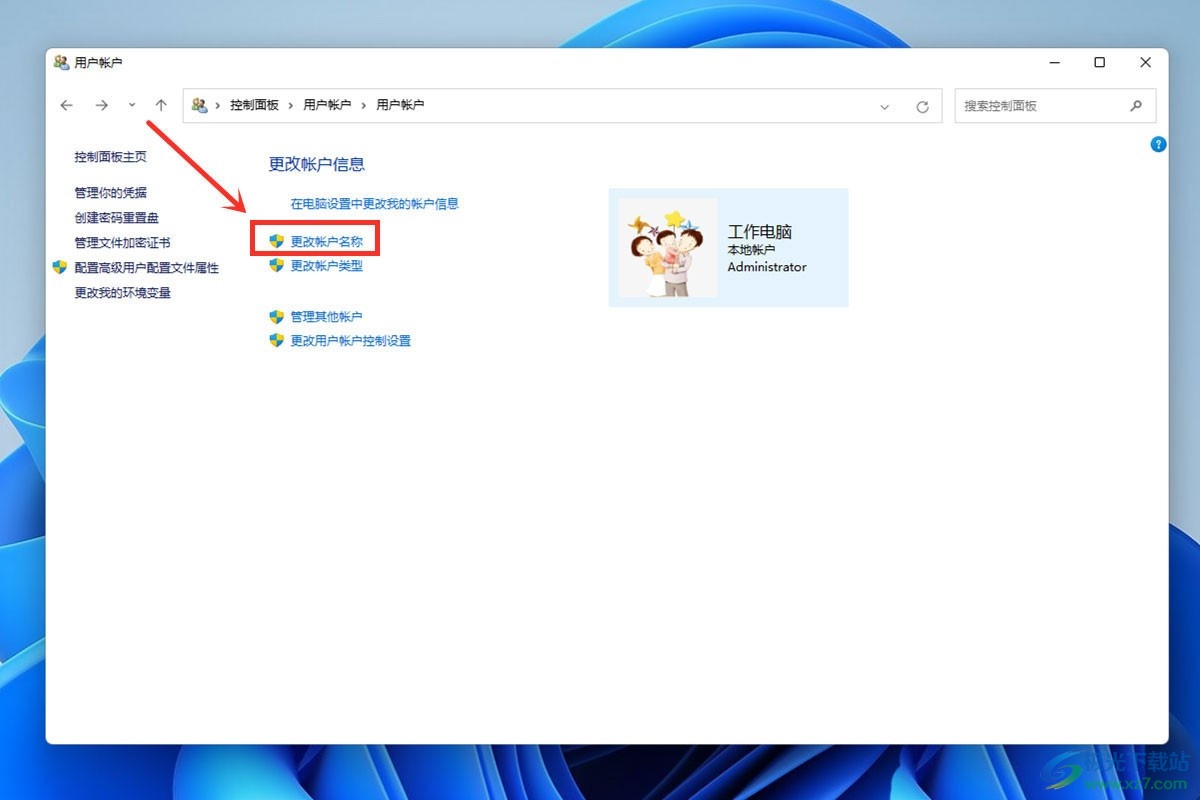
5.最后用户进入到更改账户名称页面中,用户直接在输入框中输入名称后按下下方的更改名称按钮就可以了
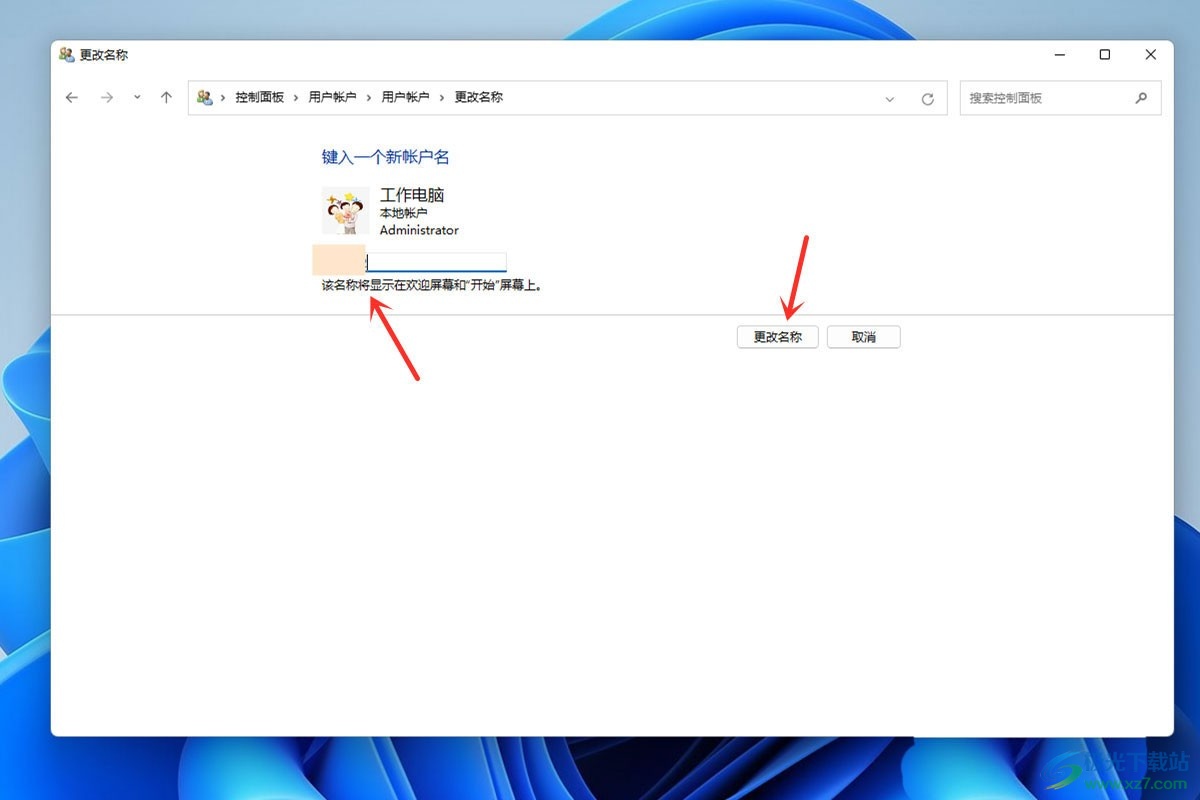
用户在使用windows11系统时,会发现其中的功能变得丰富许多,能够很好的满足自己的需求,当用户需要更改账户名字时,直接在控制面板页面中找到用户账户选项,接着进入到更改账户页面中点击更改名称就可以解决问题,详细的操作过程已经整理出来了,感兴趣的用户可以试试看。
网友评论